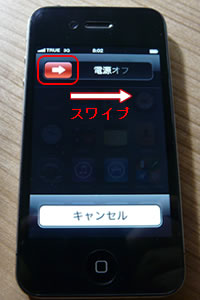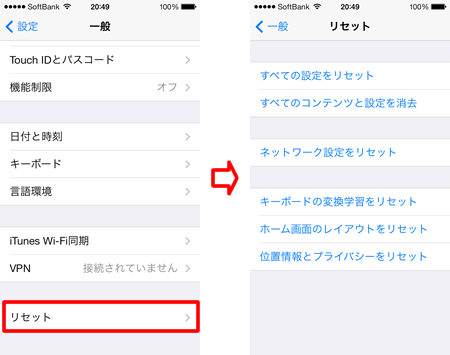トラブル発生時の対処法
iPhoneに限らずスマートフォンの宿命と言うべきか、動作がおかしくなったり、画面がフリーズしたり、そういう状況になることは必ずあります。
そういう場合は、強制再起動や最悪の場合iPhone本体を初期化して対応します。
通常時の電源操作
本体のボタン

上の画像は、iPhone本体の上側から見た写真です。
この左側にあるのが【スリープ/スリープ解除ボタン】 です。iPhoneをスリープ状態にさせるときに押します。スリープ状態のときに押せば、スリープが解除されロック解除画面が表示されます。
下の画像は、本体液晶画面の下部の写真です。
この中央にあるのが【ホームボタン】です。基本は何か作業をしているとき、ホーム画面に戻るためのボタンです。また、スリープ状態のときに押せば、スリープを解除させることもできます。
電源のオン/オフ
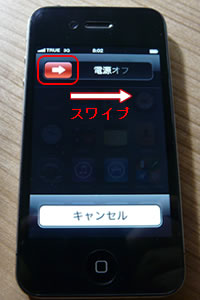
通常、iPhoneの電源をオフにする場合は、【スリープ/スリープ解除ボタン】 を長押しします。すると、左の写真の画面になるので、今度は【矢印の部分を】を左にスワイプすると、電源が切れます。
電源がオフのときに、【スリープ/スリープ解除ボタン】を長押しすれば、iPhoneの電源が入ります。
再起動は?
通常時は再起動に当たる操作はないので、再起動したい場合は電源オフにしてから電源をオンの操作をします。
トラブル発生時
強制再起動

iPhoneで動作が極端に遅いなどのトラブル発生時は、一度電源を入れ直すことによって、ほとんどの場合は改善されます。しかし、画面がフリーズして、通常の電源を落とす操作を受け付けない場合は、強制再起動という手があります。
方法は、【スリープ/スリープ解除ボタン】と【ホームボタン】を同時に長押しをします。すると、一旦画面が真っ暗になり、その後起動モードに入ります。画面が暗い状態はしばらく続く場合がありますので、そのままの状態でお待ちください。
リカバリーモード
iPhoneが起動しない、パスコードを忘れてロック解除できないなどの場合は、リカバリーモードでiPhoneを起動させます。リカバリーモードの操作方法は、ロック解除ができない!パスコードを忘れてしまった時の対処方法ページをご覧ください。
設定のリセット
あまりにもトラブルが頻繁に発生する場合は、各種の設定をリセットするとよいでしょう。再度設定が必要な場合もありますが、これは仕方ありません。
ホーム画面から【設定】>【一般】>【リセット】と開き、《リセット》画面で状況に応じた設定のリセットをタップして実行してください。
復元
どうにも調子が悪く、どうしようもなくなったときの最終手段。iPhoneを初期化します。詳細は、iPhoneのバックアップと復元方法ページをご覧ください。